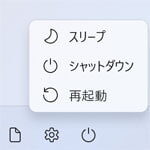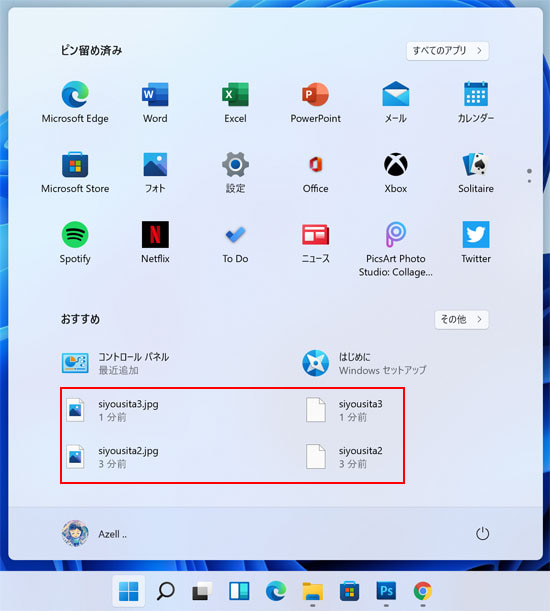
Windows11 でスタートメニューの最近使用したファイルを非表示にする方法を解説します。
スタートメニューを開くと、下部におすすめ欄があります。最近追加したアプリや、最近開いたファイルなどが表示されます。
しかしスタートメニューがゴチャゴチャしてしまうので、そんな機能は不要という人もいらっしゃるでしょう。
スタートメニューのおすすめは設定で表示しないようにする事ができます。
目次
おすすめに表示されるものを消すには?
個別に表示にする
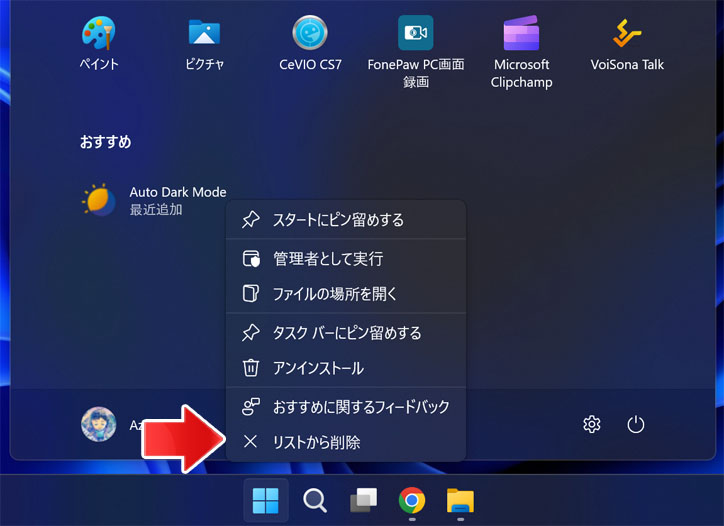
スタートメニューのおすすめに表示されているものを右クリックして、メニューから「リストから削除」を選択します。
一括で非表示にする
おすすめ機能自体をオフにして、すべて非表示にするには次のように設定してください。
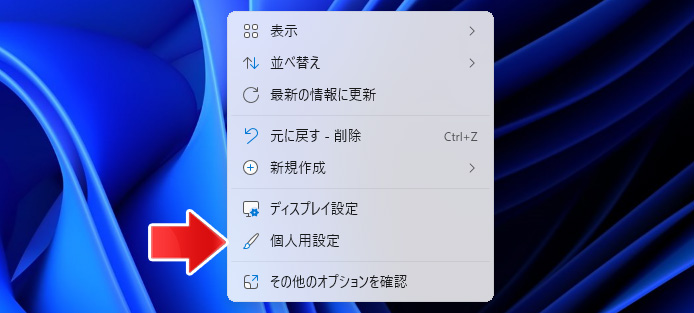
デスクトップの何もない所を右クリックして、個人用設定を選択します。
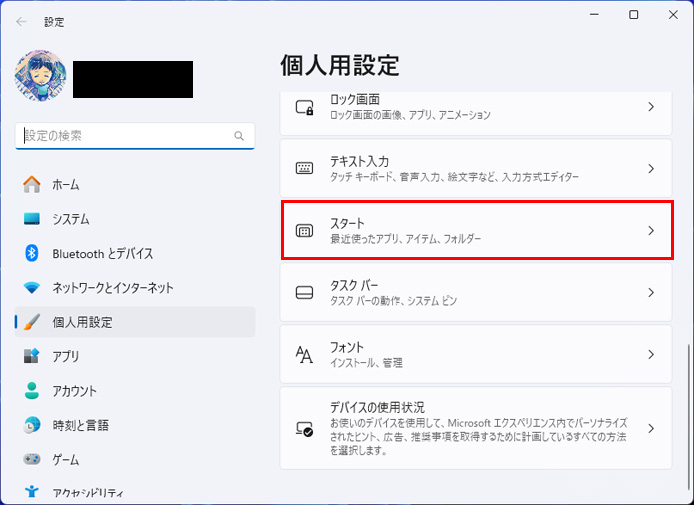
下の方へスクロールして、スタートのボタンを押します。
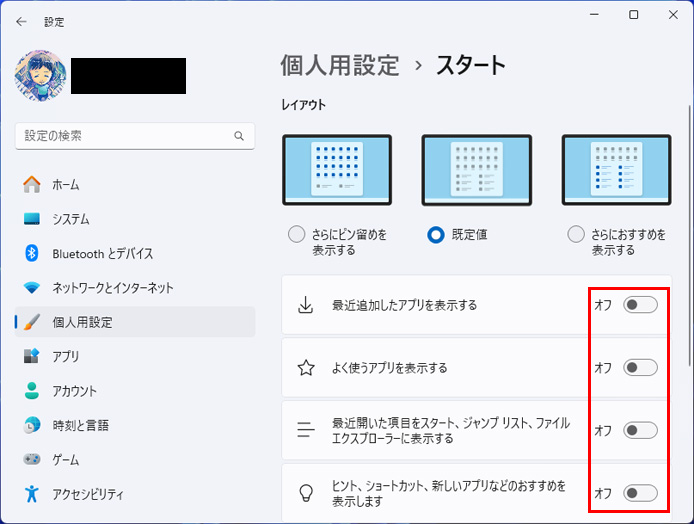
以下のスイッチをすべてオフにします。
- 最近追加したアプリを表示する
- よく使うアプリを表示する
- 最近開いた項目をスタート、ジャンプリスト、ファイルエクスプローラーに表示する
- ヒント、ショートカット、新しいアプリなどのおすすめを表示する
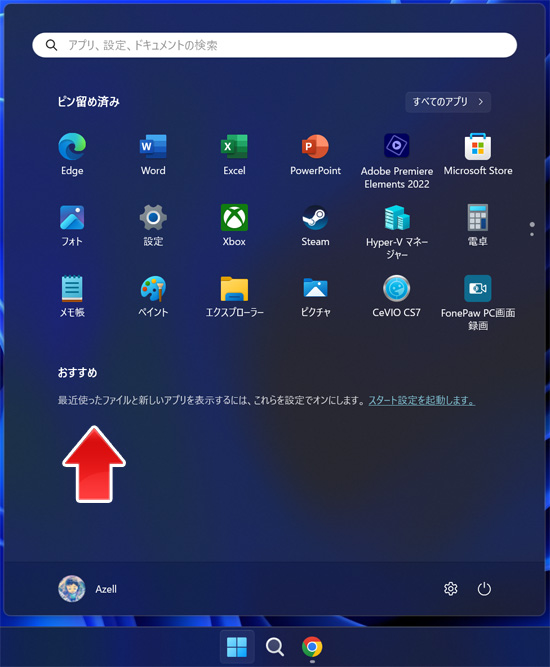
これでスタートメニューのおすすめ欄には何も表示されなくなります。必要に応じて必要なものだけオンにしてください。
各設定項目の解説
| 最近追加したアプリを表示する | 最近インストールしたアプリをおすすめに一定期間表示します。 |
| よく使うアプリを表示する | 使用頻度の高いアプリをおすすめに表示します。 |
| 最近開いた項目をスタート、ジャンプリスト、ファイルエクスプローラーに表示する | 最近開いたファイルをおすすめに表示します。 |
| ヒント、ショートカット、新しいアプリなどのおすすめを表示する | Windows により適宜ヒントやおすすめが表示されます。 |
「最近開いた項目をスタート、ジャンプリスト、ファイルエクスプローラーに表示する」をオフにすると、タスクバーのアプリを右クリックした時の最近使用したファイルも非表示になります。
その他のスタートメニューカスタマイズ
スタートメニューのレイアウトを変えたい
スタートメニューにピン留めしているアプリの表示数を変更する事ができます。
電源ボタンの横にショートカットを作りたい
標準ではスタートメニューの右下には電源ボタンしかありませんが、その他にも設定などのショートカットを作る事ができます。
関連記事
スタートメニューに配置したアプリアイコンをフォルダー化する方法。